Máy in HOIN - Nhà sản xuất và cung cấp dịch vụ máy in nhiệt chuyên nghiệp toàn cầu.
Cách kết nối máy in nhiệt với Wi-Fi: Hướng dẫn nhanh dành cho người dùng hàng ngày | HOIN

Máy in nhiệt được sử dụng rộng rãi trong bán lẻ, logistics, khách sạn và thậm chí cả văn phòng tại nhà để in hóa đơn, nhãn vận chuyển và mã vạch. Mặc dù nhiều người dùng vẫn dựa vào kết nối USB, in không dây đang ngày càng phổ biến nhờ tính tiện lợi và linh hoạt.
Nếu bạn mới mua máy in nhiệt và muốn kết nối máy này với mạng Wi-Fi, hướng dẫn này sẽ hướng dẫn bạn các bước cần thiết mà không cần thuật ngữ kỹ thuật.
🛠️Bước 1: Kiểm tra xem máy in của bạn có hỗ trợ Wi-Fi không
Trước khi bắt đầu cài đặt, hãy đảm bảo máy in nhiệt của bạn thực sự hỗ trợ Wi-Fi. Một số mẫu máy có chức năng kết nối không dây tích hợp, trong khi một số khác chỉ hỗ trợ USB hoặc Bluetooth. Dưới đây là cách kiểm tra:
●Tìm biểu tượng Wi-Fi hoặc tùy chọn cài đặt mạng trên máy in.
● Tham khảo hướng dẫn sử dụng hoặc hộp sản phẩm.
●Nếu thiết bị không hỗ trợ Wi-Fi, bạn có thể cần bộ điều hợp không dây hoặc sử dụng qua máy tính được kết nối mạng.
🔌 Bước 2: Bật nguồn và chuẩn bị máy in
●Cắm máy in vào và bật máy.
●Đưa giấy in nhiệt vào đúng cách.
●Chờ máy in hoàn tất quá trình khởi động.
Nếu máy in của bạn có màn hình nhỏ, bạn có thể thấy lời nhắc hoặc menu liên quan đến thiết lập mạng.
📱 Bước 3: Sử dụng Công cụ thiết lập của nhà sản xuất hoặc Giao diện web
Hầu hết máy in nhiệt đều sử dụng công cụ thiết lập phần mềm, ứng dụng di động hoặc giao diện web nội bộ để cấu hình Wi-Fi. Sau đây là cách thực hiện, tùy thuộc vào loại máy in của bạn hỗ trợ:
Tùy chọn A: Thiết lập Wi-Fi qua ứng dụng trên điện thoại thông minh hoặc máy tính
1. Tải xuống tiện ích thiết lập hoặc ứng dụng đi kèm từ trang web hoặc cửa hàng ứng dụng của nhà sản xuất.
2. Khởi chạy ứng dụng và làm theo hướng dẫn trên màn hình.
3. Ứng dụng sẽ quét các máy in khả dụng gần đó.
4. Chọn máy in của bạn và nhập tên mạng Wi-Fi (SSID) và mật khẩu .
5. Chờ tin nhắn xác nhận kết nối.
Tùy chọn B: Thiết lập Wi-Fi qua kết nối USB
1. Nếu máy in của bạn không có màn hình hoặc menu tích hợp:
2. Kết nối máy in với máy tính bằng cáp USB.
3. Khởi chạy phần mềm thiết lập.
4. Nhập thông tin đăng nhập Wi-Fi của bạn trong quá trình cấu hình.
Ngắt kết nối cáp USB sau khi máy in khởi động lại và kết nối với mạng.
Tùy chọn C: Truy cập Trang cấu hình web
Một số máy in phát mạng Wi-Fi tạm thời của riêng chúng để thiết lập:
1. Vào cài đặt Wi-Fi của thiết bị và kết nối với mạng tạm thời của máy in.
2. Mở trình duyệt và nhập địa chỉ IP được cung cấp trong sách hướng dẫn sử dụng máy in (thường là 192.168.0.1).
3. Sử dụng giao diện web để nhập thông tin Wi-Fi và áp dụng cài đặt.
📄 Bước 4: Xác nhận kết nối
Sau khi kết nối:
●Máy in có thể in trang thử nghiệm có thông tin chi tiết về mạng.
●Đèn báo (thường là màu xanh lam hoặc xanh lục) có thể sáng liên tục để xác nhận trạng thái Wi-Fi.
●Bây giờ bạn sẽ thấy máy in được liệt kê là thiết bị không dây trong tùy chọn in trên máy tính hoặc thiết bị di động của bạn.
Nếu kết nối không thành công, hãy kiểm tra lại:
●Mật khẩu Wi-Fi của bạn phải chính xác.
●Mạng của bạn là 2,4 GHz (một số máy in không hỗ trợ 5 GHz).
●Máy in phải nằm trong phạm vi phủ sóng của bộ định tuyến.
✅ Lời khuyên cuối cùng
●Luôn cập nhật chương trình cơ sở của máy in để tránh các sự cố kết nối.
●Tránh đặt máy in gần lò vi sóng, vật kim loại hoặc tường dày vì có thể ảnh hưởng đến cường độ tín hiệu.
●Nếu bạn ở trong môi trường dùng chung (như văn phòng), hãy yêu cầu quản trị viên CNTT chỉ định IP tĩnh để máy in dễ tìm thấy trên mạng.
Việc kết nối máy in nhiệt với Wi-Fi không hề phức tạp, nhưng có đôi chút khác biệt tùy thuộc vào kiểu máy và phương pháp thiết lập. Sau khi kết nối, bạn có thể tận hưởng sự tiện lợi khi in ấn từ bất kỳ thiết bị nào mà không cần dây nhợ lằng nhằng.
Nếu bạn đang tìm kiếm máy in nhiệt hỗ trợ Wi-Fi, hãy liên hệ với Hoin để được tư vấn và hỗ trợ.
🔗 Tìm hiểu thêm | Mua ngay | Liên hệ với chúng tôi
Cyrus Guan
Thư:Cyrus.guan@hoinprinter.com
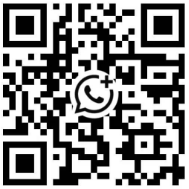


Liên hệ với chúng tôi
















